Tôi đã luôn tìm thấy gia đình Microsoft, có một chút khó hiểu trong quá khứ, nhưng mọi thứ đã có một bước ngoặt đáng hoan nghênh với Windows 10. Thiết lập tài khoản con trở nên đơn giản hơn, trực quan hơn và nhanh hơn nhiều so với trước đây. Nếu bạn đã từng tự hỏi làm thế nào để tạo tài khoản con trên Windows 10 hoặc cách thiết lập máy tính Windows 10 cho trẻ, hướng dẫn này sẽ hướng dẫn bạn toàn bộ quy trình, bao gồm cả cách thực hiện ngay cả khi con bạn không có địa chỉ email. Hãy bắt đầu:
Mở cài đặt gia đình trong Windows 10
Để bắt đầu, hãy mở ứng dụng Cài đặt. Cách nhanh nhất là nhấp hoặc nhấn phím tắt của nó trong menu bắt đầu hoặc nhấn Windows + I trên bàn phím của bạn. Khi bạn ở đó, hãy truy cập phần Tài khoản. src=”https://www.digitalcitizen.life/wp-content/uploads/2020/02/win10_child_account.png”>
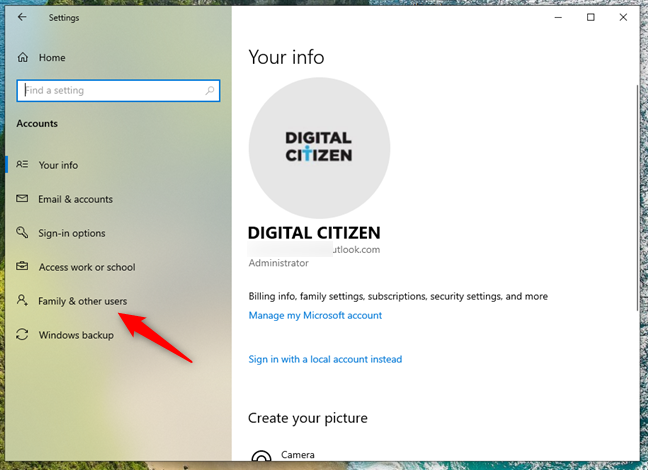
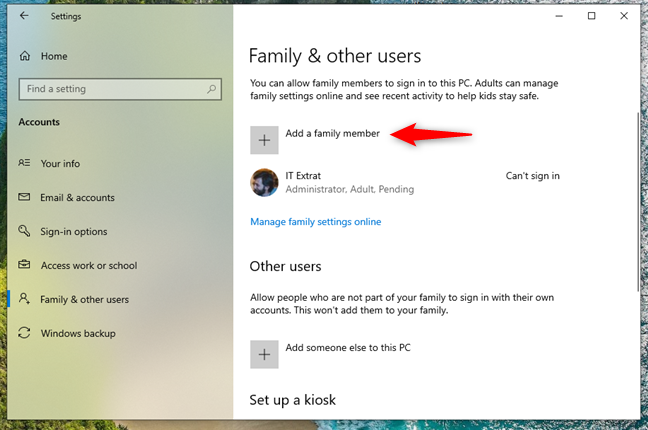
chọn thêm thành viên gia đình
Nếu con bạn đã có tài khoản Microsoft, điều đó có nghĩa là chúng có địa chỉ email mà chúng sử dụng cho những thứ như Windows 10, Xbox, Office, Outlook.com hoặc OneDrive. Nếu không, chỉ cần bỏ qua phần tiếp theo của hướng dẫn này. Chỉ cần nhập nó vào trường Nhập địa chỉ email của họ, sau đó nhấp hoặc nhấn tiếp theo. src=”https://www.digitalcitizen.life/wp-content/uploads/2020/02/win10_child_account-3.png”>
Thêm ai đó vào gia đình bạn
Sau đó, nhấp hoặc nhấn mời để di chuyển về phía trước. src=”https://www.digitalcitizen.life/wp-content/uploads/2020/02/win10_child_account-4.png”>
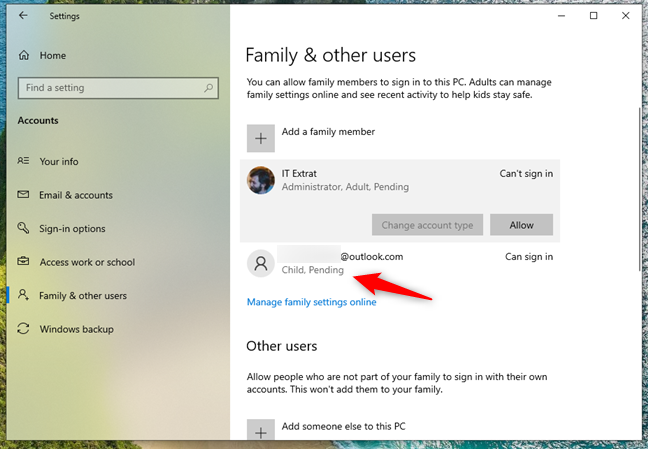
Cách thêm tài khoản con mà không cần email, trong Windows 10
Nếu con bạn không có tài khoản Microsoft, bạn sẽ cần phải tạo một tài khoản trước khi thiết lập tài khoản con. Mặc dù bạn có thể tạo một tài khoản cục bộ cơ bản, Windows 10 đã giành được nó như một tài khoản con mà không có tài khoản Microsoft. Để bắt đầu, nhấp hoặc nhấn vào liên kết nói rằng không có tài khoản Microsoft? Tạo một cho một đứa trẻ.”chiều cao=”467″src=”https://www.digitalcitizen.life/wp-content/uploads/2020/02/win10_child_account-6.png”>
Tạo tài khoản Microsoft cho con của bạn. Tôi cá rằng bạn không muốn điều đó, vì vậy bỏ chọn tùy chọn này. Nhấn tiếp theo một lần nữa. src=”https://www.digitalcitizen.life/wp-content/uploads/2020/02/win10_child_account-8.png”>
Tạo mật khẩu cho tài khoản con con
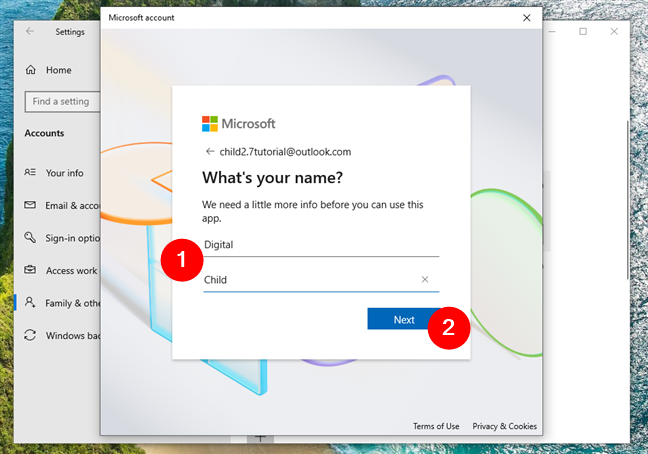
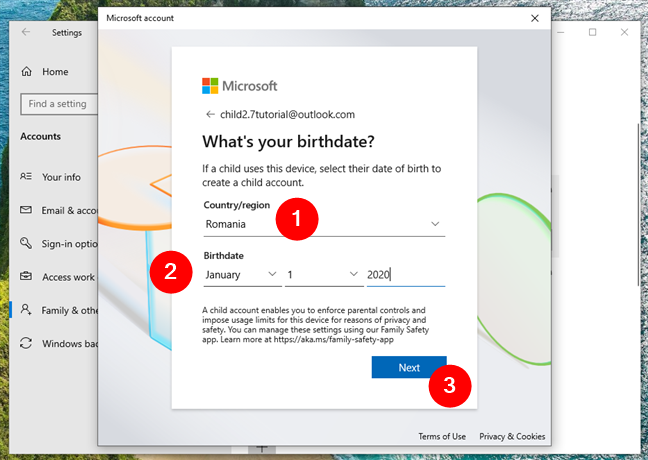

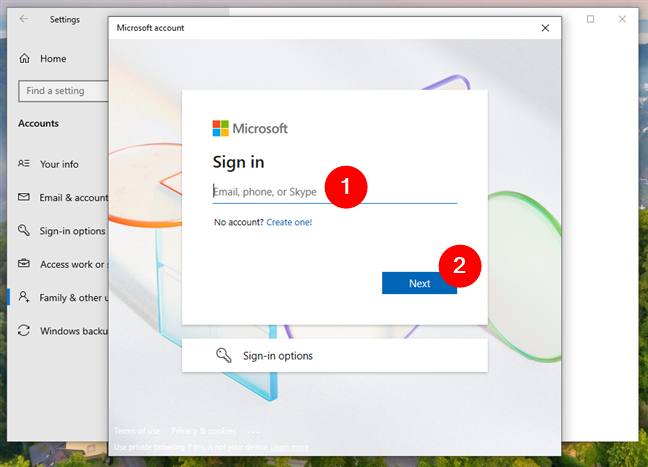
Đăng nhập với tài khoản Microsoft của bạn
Cuộn xuống và nhấp vào Có, tôi đồng ý tiếp tục. SRC=”https://www.digitalcitizen.life/wp-content/uploads/2020/02/win10_child_account-14.png”>
Đó là cuộc gọi của bạn, nhưng hãy nhớ rằng nếu không có điều này, con bạn đã giành chiến thắng có thể sử dụng tài khoản Microsoft của mình với các ứng dụng từ các công ty như Google hoặc Apple. Khi bạn đã quyết định, nhấp hoặc nhấn tiếp tục. src=”https://www.digitalcitizen.life/wp-content/uploads/2020/02/win10_child_account-155 Truy cập toàn bộ kiểm soát của cha mẹ thông qua trang web an toàn gia đình. Đối với hai lần đầu tiên, chỉ cần chọn cài đặt ưa thích của bạn. Để mở bảng điều khiển gia đình đầy đủ, nhấp hoặc nhấn an toàn gia đình: Điều này sẽ khởi chạy trình duyệt mặc định của bạn và đưa bạn đến trang Cài đặt gia đình. width=”648″height=”463″src=”https://www.digitalcitizen.life/wp-content/uploads/2020/02/win10_child_account-16.png”Thời gian, giới hạn ứng dụng và bộ lọc nội dung. Bạn cũng có thể định vị các thiết bị của họ hoặc thêm tiền vào tài khoản Microsoft của họ. chiều cao=”486″src=”https://www.digitalcitizen.life/wp-content/uploads/2020/02/win10_child_account-17.png”>
Microsoft cung cấp một trang web đặc biệt để quản lý gia đình của bạn
Bây giờ, con bạn có tài khoản người dùng của riêng mình trên PC Windows 10 hoặc thiết bị của bạn và có thể bắt đầu sử dụng nó ngay lập tức. Điều mà ít thuận tiện hơn là bạn vẫn cần một tài khoản Microsoft và địa chỉ email để bắt đầu. Tôi nhớ một thời gian khi bạn phải chứng minh rằng bạn đã trên 12 hoặc 13 tuổi chỉ để gửi email. Điều đó dường như không còn như vậy nữa. Những gì bạn mất? Bạn có thích Microsoft đã dễ dàng như thế nào để thiết lập các tài khoản con trong Windows 10 không? Cá nhân, tôi sẽ thích một tùy chọn để tạo tài khoản trẻ em Windows 10 mà không cần email, đặc biệt là đối với những đứa trẻ không thực sự cần một tài khoản. Tuy nhiên, việc tạo một tài khoản Windows cho một đứa trẻ khá đơn giản, ngay cả khi điều đó có nghĩa là thiết lập email Microsoft mới trong quá trình.